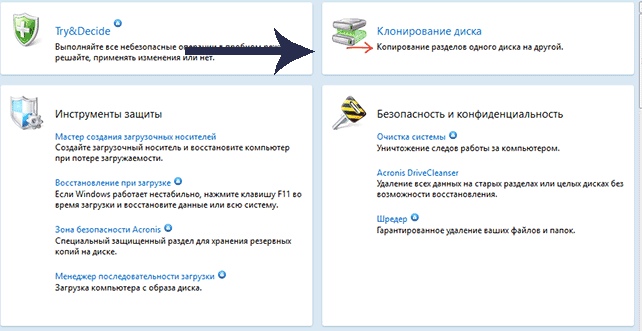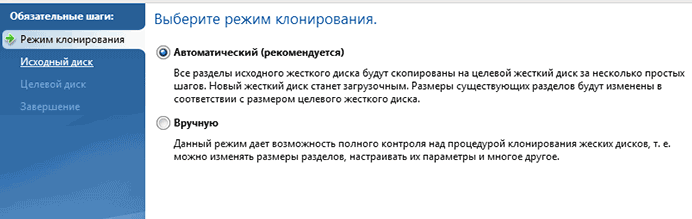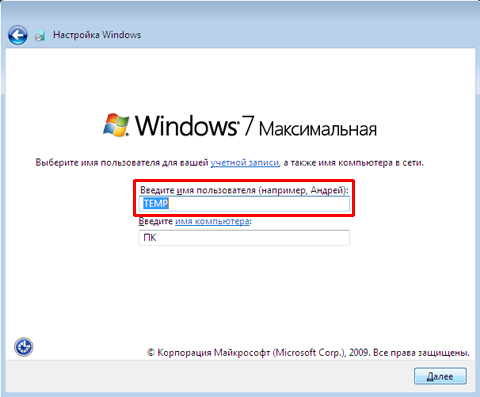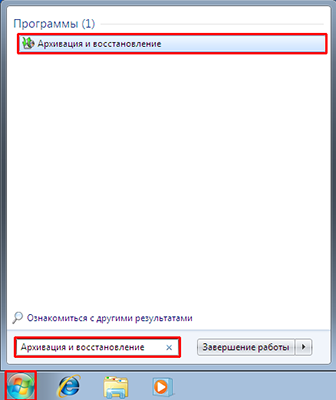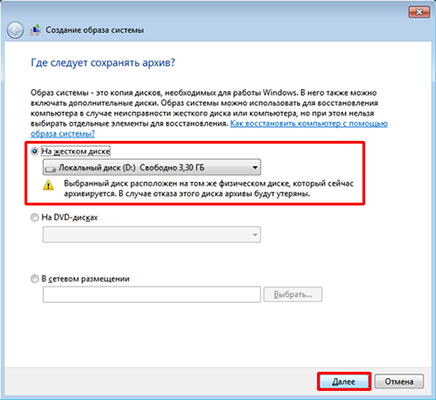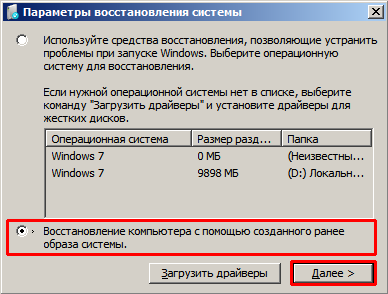Перенос Windows на другой диск
10.10.2017 [16:33], ann
Перенос Windows на другой диск можно осуществить с помощью специальных программ. Главное, чтобы производитель, разработавший программу, соответствовал производителю, выпустившему хотя бы один из дисков. Программы для переноса Windows на другой диск:
- Acronis True Image WD Edition
- Seagate DiscWizard
- Samsung Data Migration
Перенос Windows 7 на другой диск с помощью Acronis True Image WD Edition (перенос Windows 10 на другой диск также можно сделать через эту программу):
- Запустите программу
- Выберите “Клонирование диска. Копирование разделов одного диска на другой”

- В новом разделе выберите “Автоматический”

- Жмите “Далее” (пока не начнётся процесс копирования), чтобы осуществить перенос Windows на другой диск
Перенос Windows на другой жёсткий диск через Seagate DiscWizard и Samsung Data Migration происходит также, как и через Acronis True Image WD Edition.
Перенос Windows на SSD с HDD без переустановки [видео]
Перенос Windows на SSD с HDD – это не сложная операция, которая не потребует от вас лишних затрат, единственное что вам понадобится – время на перенос. В этом методе воспользуемся программой Macrium Reflect. Она имеет бесплатный период на 30 дней для домашнего использования, чего, конечно же, хватит для простого переноса Windows.
Единственное условие этой программы – операционная система должна быть установлена на диске с GPT разметкой, и, если вашему компьютеру не более 5 лет, то, скорее всего, диск у вас изначально был форматирован именно в этой системе.
Если у вас ноутбук, и вы собираетесь использовать SSD вместе с HDD – установите сразу оба диска, также и в случае с настольным ПК. Ноутбук подключите к зарядному устройству, и можно осуществлять перенос Windows на SSD:
- Скачайте и установите программу Macrium Reflect (программа для переноса Windows на SSD)
- В установщике выберите Download Trial и сборку home
- Нажмите Download и дождитесь окончания загрузки (около 800 Мб)
- Когда программа запустится, выберите вкладку Backup
- Отметьте галочкой системный диск и нажмите Clone This Disk

- В следующем шаге нужно отметить разделы, которые необходимо клонировать. Как правило, таких разделов 4 (восстановить, загрузчик, образ восстановления и сам системный диск с операционной системой)
- Внизу окна нажмите Select Disk to Clone и укажите ваш SSD диск

- Нажмите Далее (Next)
- Программа предложит создать график обновления бекапа, но для переноса Windows нам график не нужен, отказываемся
- Нажмите Finish и дожидайтесь окончания копирования вашей системы
Готово! Теперь вы знаете, как осуществить перенос Windows 10 на SSD с HDD! Поделитесь вашими впечатлениями в комментариях!
После переноса ОС перезагрузите компьютер, откройте ваш UEFI BIOS и установите приоритет загрузки на вашем SSD диске. Если система запустилась с вашего SSD и никаких проблем не было обнаружено, значит, перенос системы Windows на SSD с HDD прошёл успешно – можно удалять раздел с Windows на HDD.
Перенос Windows на другой компьютер
Перенос Windows на другой компьютер будет актуальным, если вы приобрели новый ПК или собираетесь заменить какую-то важную аппаратную часть старого компьютера.
Как перенести Windows на другой компьютер (подготовка системы):
- Запустите командную строку от имени администратора
- Запустите программу подготовки системы (команда %windir%\System32\Sysprep\Sysprep.exe)
- Выберите пункт “Переход в окно приветствия системы (OOBE)” в открывшемся окне
- Установите галочку напротив пункта “Подготовка к использованию”, а выпадающем меню “Параметры завершения работы” выберите “Завершение работы”
- Нажмите кнопку ОК, чтобы выполнить перенос Windows на другой компьютер (система завершит работу)
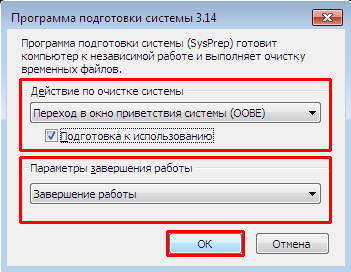
Перенос Windows 7 на другой компьютер (с жёстким диском, который использовался в старом ПК):
- Старый жёсткий диск установите в новый ПК (сделайте его загрузочным)
- Запустите компьютер (запустится настройка конфигурации, потребуется ввести стандартные данные до окна с запросом имени пользователя)
- Система запросит имя пользователя. Укажите новое имя, ни в коем случае не указывайте, то, что использовалось на старом ПК

- Далее снова введите стандартные данные
- Когда настройка закончится, войдите под новой учётной записью
Как перенести Windows 7 на другой компьютер используя новый жёсткий диск:
- Выполните все действия, как при использовании старого жёсткого диска
- После входа в систему под новой учётной записью, в меню “Пуск” откройте “Архивация и восстановление”

- Слева выберите “Создание образа системы”

- Активируйте пункт “На жёстком диске”

- В выпадающем меню этого пункта укажите диск, на который сохраняется образ системы, затем нажмите кнопку “Далее” и кнопку “Архивировать” в следующем окне
- Следуйте инструкции до окончания архивации
- Выключите ПК и извлеките старый жёсткий диск
- Запустите компьютер с диска/флешки с образом Windows
- Нажмите кнопку “Далее”, затем “Восстановление системы”
- Выберите “Восстановление компьютера с помощью созданного ранее образа системы” и жмите кнопку “Далее” пока не появится кнопка “Готово”

- В окне предупреждения нажмите “Да” и дождитесь окончания процесса
Теперь вы знаете, как осуществить перенос Windows на другой компьютер.
Перенос Windows без переустановки
Перенос Windows – это безопасно и, к тому же, занимает намного меньше времени, чем полная переустановка системы с установкой и настройкой программ. Перенести операционную систему не сложно, даже если у нового твердотельного накопителя не так много памяти, как в старом добром HDD. Но лишние программы, которыми вы не часто пользуетесь, всё же стоит удалить. Лучше потом установить их заново. Перенести Windows можно:
- На другой комьютер
- На другой диск
- На SSD с HDD
Программа для переноса Windows на SSD называется Macrium Reflect.